在使用电脑时,鼠标光标突然消失无疑是一件令人抓狂的事情。它打乱了我们的工作流程,让人瞬间手足无措。但请先别急着重启电脑,因为这可能只是一个小故障。本文将为您提供一套从易到难、循序渐进的解决方案,一步步帮您找回“失踪”的鼠标光标。

一、检查物理连接与电源
这是最基础也是最容易被忽略的一步。许多光标消失的问题,其根源在于物理连接松动或鼠标本身断电。无论是无线鼠标的电池耗尽,还是有线鼠标的接口松动,都会导致系统无法检测到鼠标设备,从而使光标消失。请优先排除这些最基本的硬件问题。
1. 有线鼠标:检查USB接口是否插牢,尝试拔下后重新插入,或更换另一个USB接口试试。
2. 无线鼠标:首先检查电源开关是否打开,然后更换新的电池。最后,按下鼠标上的重新配对按钮(如果有),并重插无线接收器。
3. 完成上述操作后,稍等几秒钟,观察光标是否重新出现。

二、尝试键盘强制唤醒
在没有鼠标的情况下,键盘是我们的救命稻草。Windows系统设计了完善的键盘操作逻辑,我们可以利用它来唤醒可能因系统休眠或假死而“沉睡”的光标。同时,按下特定快捷键可以快速调出任务管理器,结束可能出错的进程。
1. 按下 `Esc`、`Shift`、`Ctrl` 或 `Win` 等按键,有时可以唤醒系统。
2. 同时按下 `Ctrl + Shift + Esc` 组合键,尝试打开“任务管理器”。
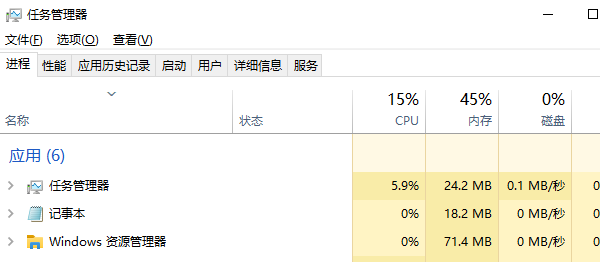
3. 在任务管理器中,使用 `Tab` 键和方向键选择“Windows资源管理器”,然后按 `Alt + E` 或点击右下角的“重新启动”按钮,来重启图形界面。
三、更新或重新安装鼠标驱动
驱动程序是硬件与操作系统之间的桥梁,当其损坏或过时,光标便会异常。对于不熟悉设备管理器的用户,手动更新存在风险。此时,借助“驱动魔术师”是更高效安全的选择。它能自动检测硬件状态,智能匹配官方最新驱动,并提供一键式安装与修复功能。
 好评率97%
好评率97%
 下载次数:3173769
下载次数:3173769
1. 点击上方按钮下载安装并打开“驱动魔术师”点击【驱动管理-扫描】软件会自动扫描电脑驱动然后匹配驱动;
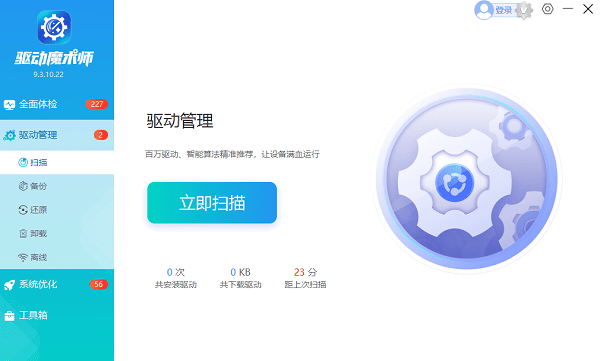
2. 扫描完成后,如果发现电脑驱动异常,点击“一键修复”,软件会自动完成下载安装。
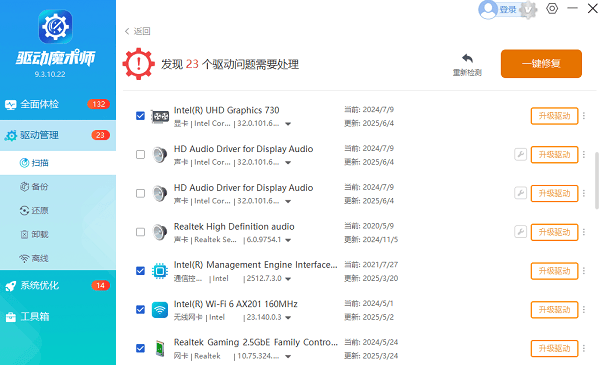
3. 等待软件自动下载并安装完成,根据提示重新启动计算机以使新驱动生效。
四、检查触摸板与指针显示设置
对于笔记本电脑用户,一个常见的误区是误触了触摸板开关,导致触摸板(进而控制光标)被禁用。此外,系统设置中有一个“显示指针轨迹”或“在打字时隐藏指针”的选项,如果设置不当,也可能让人误以为光标消失了。
1. 查找笔记本电脑上(通常是F1-F12键区)有触摸板图标的按键,尝试按 `Fn + 该按键` 来重新启用触摸板。
2. 按下 `Win + I` 打开设置,使用 `Tab` 和方向键导航到“设备” > “鼠标” > “其他鼠标选项”。
3. 在鼠标属性窗口中,检查“指针选项”下的“显示指针轨迹”是否被勾选,同时可以取消勾选“在打字时隐藏指针”来测试。
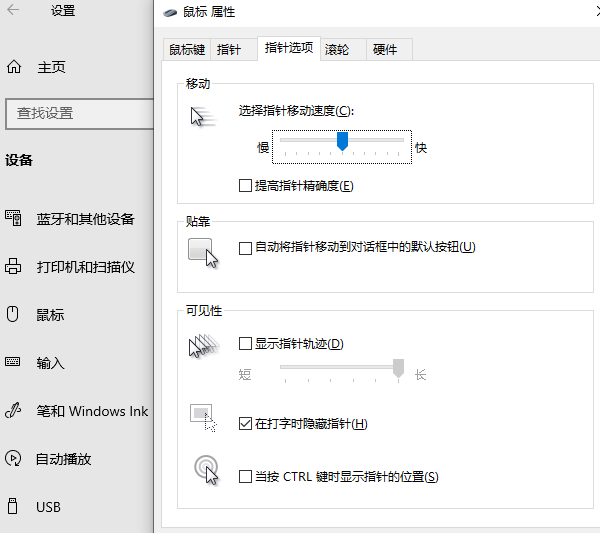
当鼠标光标消失时,请保持冷静,遵循"先外设后驱动,先简单后复杂"的排查思路。从检查物理连接到巧用键盘操作,再到借助"驱动魔术师"智能修复驱动问题,绝大多数故障都能迎刃而解。







